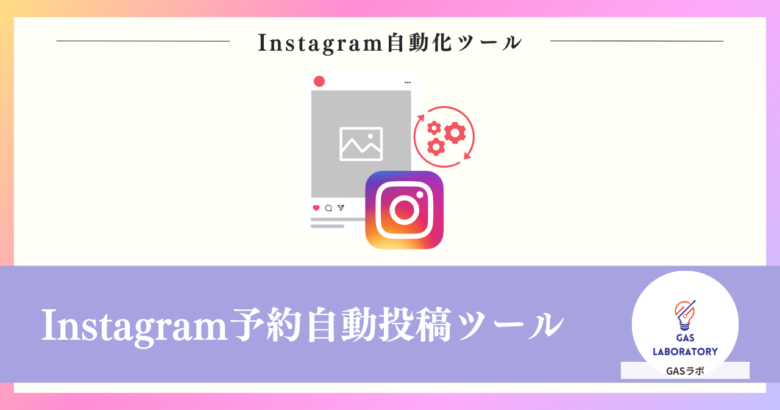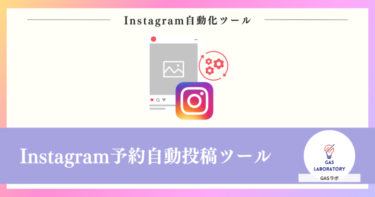本記事では業務自動化ツールを企画開発するGASラボの「Instagram予約自動投稿ツール」の概要・使い方、よくある質問に関するQ&Aについて詳しく解説しております。
Instagram予約自動投稿ツールの概要

本ツールは、Googleスプレッドシートを使ってInstagramの予約投稿を実施するツールです。
- Googleスプレッドシートで指定した日時でInstagramの予約投稿を実施
- 投稿画像は1〜10枚まで設定可能
- 予約時にキャプションも設定可能
- 本ツールを使って投稿した直近30件のインサイトデータを自動取得
Googleスプレッドシートに投稿したい日時や画像などを設定すれば、自動でInstagramに予約投稿できます。
本ツールでは、1枚から最大10枚までの画像の投稿(カルーセル)が可能で、もちろんキャプションも設定できます。
また、本ツールはInstagramの予約投稿機能に加え、投稿のインサイトデータの取得も可能です。
本ツールを使って予約投稿した直近30件のフィード投稿のインサイトデータを自動で取得し、Googleスプレッドシートに記録・更新していきます。
自動取得するデータは「いいね数」「コメント数」「エンゲージメント」「リーチ」「インプレッション」など、Instagramの投稿を分析するうえで重要な指標を網羅しています。
さらに、インサイトデータを記録するGoogleスプレッドシートは、Googleの無料BIツール「Looker Studio」のデータソースとして簡単に取り込むことのできるフォーマットになっているので、GASラボの「Instagramインサイトデータ自動取得ツール」や「Instagram競合アカウント分析ツール」で無料配布した分析用テンプレートと相性がよいのも、本ツールの特徴です。
なお、本ツールは買い切り型ツールのため、継続して費用が発生することはありません。
OS(Windows・Mac)にも関係なく利用できるGoogleスプレッドシート形式の本ツールは、Googleスプレッドシートさえご用意いただければ、どなたでも簡単にご利用可能です。
Instagramの予約投稿と投稿の管理、インサイトのデータ分析を手軽に行いたい方は、ぜひ本ツールをご利用ください。
Instagram予約自動投稿ツール更新情報
【2023年10月27日】API仕様変更によるエラーへの対応及び出力情報の変更
- Instagram APIの仕様変更により発生するエラーへの対応及び出力情報の変更を行いました。
- 投稿のインサイトのうち画像、動画、カルーセル投稿では「エンゲージメント」が取得不可となり、代わりに「合計のインタラクション数」が取得可能になりました。
- 画像、動画、カルーセル投稿はエンゲージメントの代わりに「合計のインタラクション数」が取得・出力されるようになります。
- 一方、エンゲージメントは「いいね!」+「コメント」+「保存」の合計値を本ツールで自動計算して出力される仕様となっております。
- また、これに伴い、Looker Sudioのテンプレートも変更しております。改めてご設定をお願いします。
“message”:”(#100) These metrics carousel_album_impressions, carousel_album_reach, carousel_album_engagement, carousel_album_saved, carousel_album_video_views are no longer supported on version v18+.
Instagram予約自動投稿ツールの3つの特徴
日時指定でのインスタ予約自動投稿を実現
- 本ツールはインスタグラムで日時指定の予約投稿を実現できるツールです。
- 1日最大50件まで予約投稿をすることができます。
- 1枚〜10枚までの画像投稿(FEED投稿)に対応しております。(動画投稿は対応しておりません。)
- 予約投稿情報はGoogleスプレッドシートで管理します。
- ハッシュタグ付きやメンション付きなど、自由にキャプションも設定することが可能です。
投稿のインサイトデータ自動取得機能も搭載
- 本ツールで予約投稿した投稿の「インサイトデータ」を自動で取得・出力することができます。
- 「いいね数」「コメント数」「エンゲージメント」「リーチ」「インプレッション数」「保存数」など
- 本ツールで投稿した直近30投稿が毎日自動でデータ取得され、本ツールのスプレッドシートに最新データが更新されていきます。
- 投稿の振り返りやPDCAに活用することができます。
- 本ツールで予約投稿した投稿の「インサイトデータ」を自動で取得・出力することができます。
画像付き設定マニュアルがあるので、初心者でも安心!
- 本ツールはツイート情報取得・操作にInstagram APIを利用しております。
- 初心者の方でも簡単にAPIの設定や本ツールの利用のための設定ができるよう、画像付きの丁寧なマニュアルを用意しておりますので、ご安心ください。
Instagram予約自動投稿ツールはこんな方にオススメ!
- Instagramで予約投稿を手軽に試してみたい方
- スプレッドシートでインスタの予約投稿を実現したい方
- 最新投稿のインサイトデータを確認してPDCAを回していきたい方
Instagram予約自動投稿ツールのご利用マニュアル
STEP1:ご購入されたGoogleスプレッドシート形式の本ツールをコピー
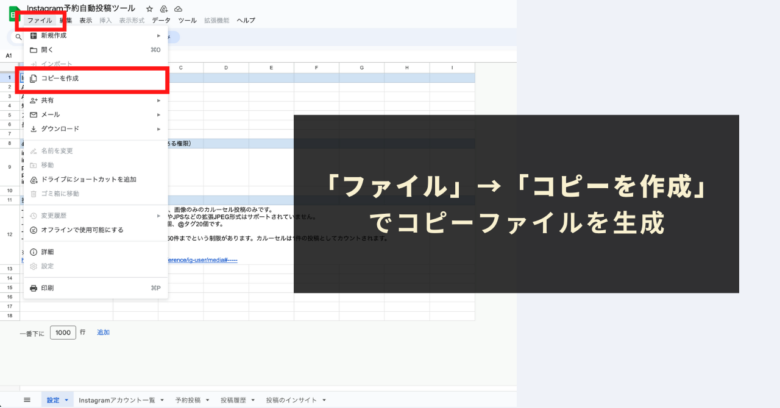
本ツールは自動化スクリプト「Google Apps Script(GAS)」が実装された「Googleスプレッドシート形式」のツールです。
ご購入当初は安全のため「閲覧権限のみ」に制限されています。
本ツールに実装された「自動化メニュー」を利用するには、本ツール(Googleスプレッドシート)自体をコピーする必要がございます。
スプレッドシートのツールバーにあります「ファイル」→「コピーを作成」をクリックして、自動化メニューが利用できるコピーシートを作成してください。
コピーシートにはプログラムも一緒にコピーされますので、コードを編集する必要性は全くありませんので、ご安心ください。
STEP2:Instagram API利用の設定・情報取得し、「設定」シートに貼り付け
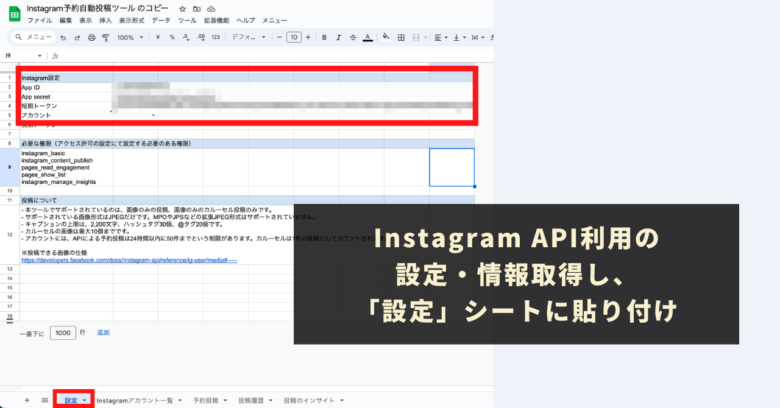
本ツールではInstagram APIを利用してInstagramの予約自動投稿や、各種インサイトデータの自動取得をしております。Instagram APIの利用には、App ID、App secret、短期トークンの3点が必要となります。
本ツールをご利用いただく上で、「アクセス許可の設定」にて必要な権限として下記5点を設定してください。
- instagram_basic
- instagram_content_publish
- pages_read_engagement
- pages_show_list
- instagram_manage_insights
※参考:Instagram APIの利用に必要な情報の取得方法や設定方法については下記の記事で詳しく解説しておりますので、こちらをご参照の上手続きを進めてください。
「App ID」「App secret」「短期トークン」の3点を取得しましたら、本ツールの「設定シート」の各項目に貼り付けます。
STEP3:Instagramアカウントを指定
次に本ツールで予約投稿やデータ取得するInstagramアカウントを指定します。
本ツールには独自のメニューが用意されています。スプレッドシートのツールバーの「メニュー」より「Instagramアカウント一覧を更新」をクリックします。
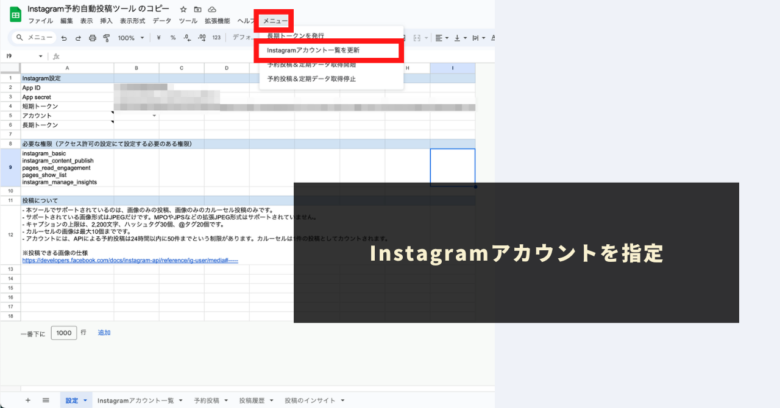
初めて本ツール独自の自動化メニューを実行する際には、初回認証プロセスが必要となります。初回認証プロセスの進め方は下記の記事に記載しておりますので、そちらをご参照ください。
「Instagramアカウント一覧を更新」をクリックした際に、下記のエラーが発生する場合の対処方法
表示されるエラー:「Facebookページに紐づくインスタグラムアカウントを取得できませんでした。トークン発行からやり直してください。」トークンを発行する際、インスタグラムのアカウントのチェックボックスをオンにするのを忘れないでください。」
対応方法:ご不便をおかけしますが、下記のページの手順をお試しいただけますと幸いです。
その後「設定」シートの「アカウント」の欄がプルダウンで選択できるようになりますので、本ツールで利用するアカウントを選択します。
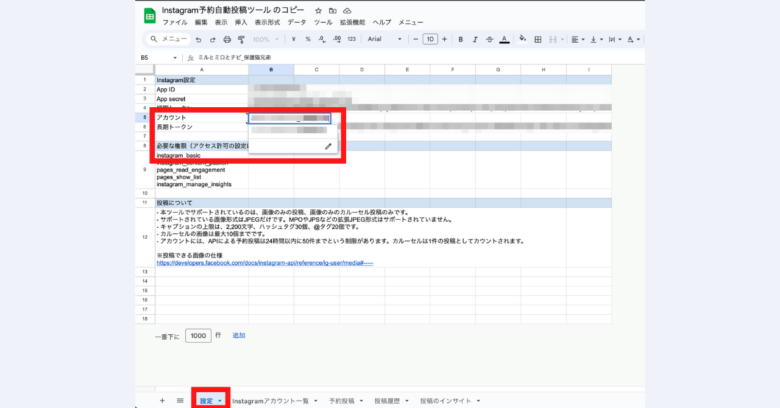
※「Instagramアカウント一覧を更新」を実行すると、本ツールの「Instagramアカウント一覧」シートが更新されます。
STEP4:メニューから「長期トークンを発行」を実行
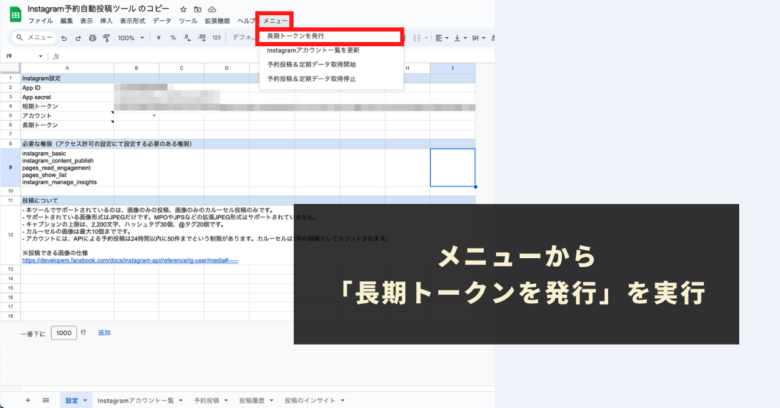
次に、Instagram APIの設定の仕上げとして、「APIの長期トークン」を発行します。
本ツール独自の「メニュー」より「長期トークンを発行」をクリックします。
「長期トークンを発行」メニューを実行すると、本ツールの「設定」シートの「長期トークン」の欄に長期トークンの値が出力されます。
正しく長期トークンが出力されればOKです。これでInstagram APIの利用ができる準備が整いました。
STEP5:投稿に利用する画像をGoogleドライブに保存+公開設定
本ツールでインスタグラムの予約投稿をする場合、事前に画像をご自身のGoogleドライブにアップロードしておきます。
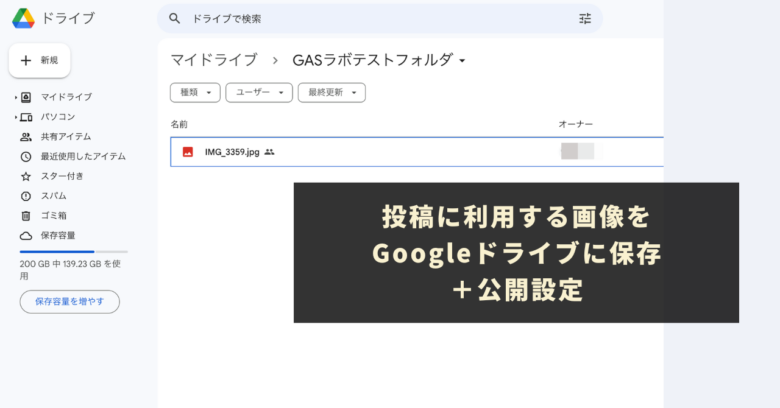
アップロードするフォルダはどこでも構いません。ご自身が管理しやすい場所にアップロードしてください。
※参考:Googleドライブへ画像ファイルのアップロード方法がご不明な場合は下記の記事をご覧下さい。
また、アップロードした画像の公開権限の設定は「リンクを知っている人全員」に設定してください。
(アップロード先のGoogleドライブのフォルダの公開権限を「リンクを知っている人全員」に設定して入れば、フォルダ内のアイテムはフォルダの公開権限が適用されます。)
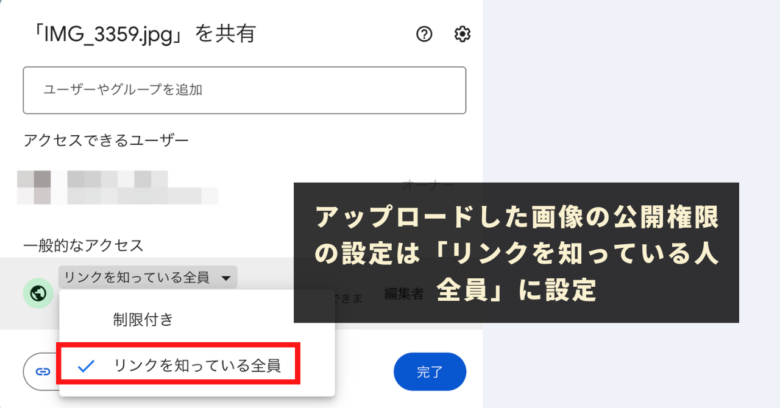
注意点:本ツールで投稿可能な画像のファイル形式について
- 本ツールでサポートされている画像形式は「JPEG」のみです。
- MPOやJPSなどの拡張JPEG形式はサポートされていません。
STEP6:予約投稿内容を設定
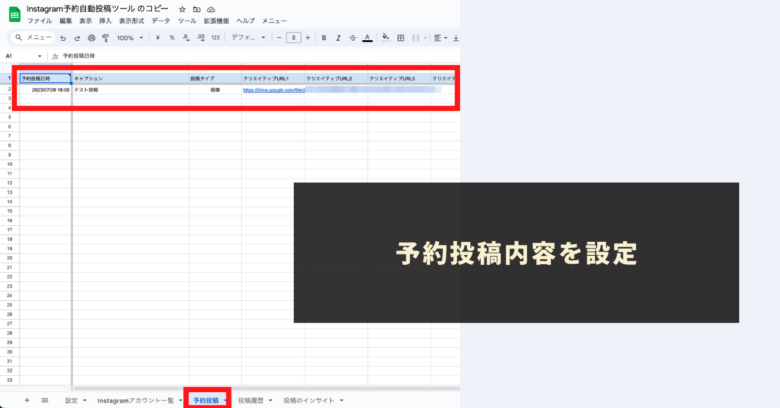
次に予約自動投稿内容を設定します。
本ツールの「予約投稿」シートにて、下記4つの項目を設定してください。
予約投稿シートの設定項目
予約投稿日時
- 必須入力項目です。
- 予約投稿したい日時を「yyyy/MM/dd HH:mm」の形式で入力してください。
- 【例】2023/07/03 18:00
キャプション
- 必須入力項目です。
- キャプションを自由に設定いただくことができます。
- キャプションの上限は、2,200文字、ハッシュタグ30個、@タグ(メンション)20個となります。
投稿タイプ
- 必須入力項目です。
- 画像一枚の投稿の場合は「画像」、複数枚の画像の投稿の場合は「カルーセル」を選択してください。
- 本ツールでサポートされているのは、画像のみの投稿、画像のみのカルーセル投稿のみです。
クリエイティブURL1〜10
- 事前にGoogleドライブに保存+公開設定しておいた画像のURLを入力する項目です。
- 最低1つ〜最大で10のクリエイティブ(画像)の指定をすることができます。
- サポートされている画像形式は「JPEG」のみです。MPOやJPSなどの拡張JPEG形式はサポートされていません。
- クリエイティブURLの1〜10までのうち、左から順に投稿されます。
- クリエイティブURL 1の入力は必須です。
予約投稿設定時の注意事項(本ツールの仕様)
- アカウントには、APIによる予約投稿は24時間以内に50件までという制限があります。カルーセルは1件の投稿としてカウントされます。
- 動画の投稿には非対応です。
- STORYやREELSの投稿には非対応です。
- 本ツールはGoogle Apps Scriptの制限により、起動時間の上限は約6分間となります。多くの投稿を同時刻に実施する場合、起動時間の上限で処理が収まる投稿数に調整してください。
STEP7:「メニュー」より「予約投稿&定期データ取得開始」を実行
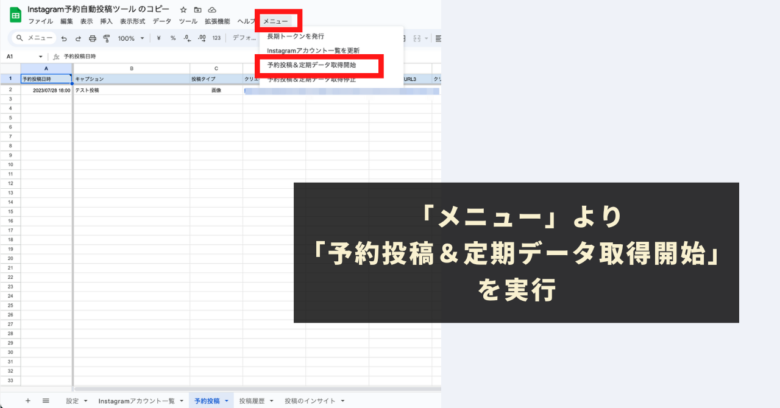
ここまで設定ができましたら、予約投稿および定期データ取得を設定しましょう。
本ツール独自の「メニュー」より「予約投稿&定期データ取得開始」を実行してください。
本メニューを実行すると、下記2点の処理が実行されます。
インスタグラムの予約投稿
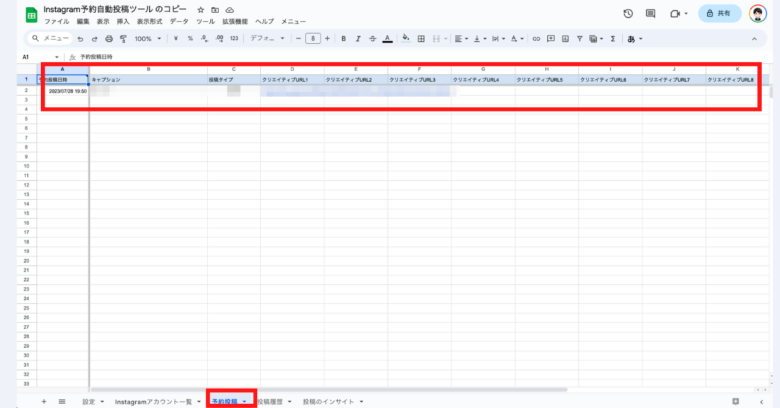
- 予め指定した予約投稿時間にインスタグラムへの投稿が実施されます。
- 無事に投稿が完了すると、本ツールの「予約投稿」シートの「投稿ID(N列)」「投稿日時(O列)」が更新されます。また、「投稿履歴」シートにも投稿ID、投稿日時、サムネイル画像のURLが出力されます。
- 投稿に失敗した場合には「エラー(P列)」にエラー内容が出力されます。
投稿のインサイトデータの取得・出力
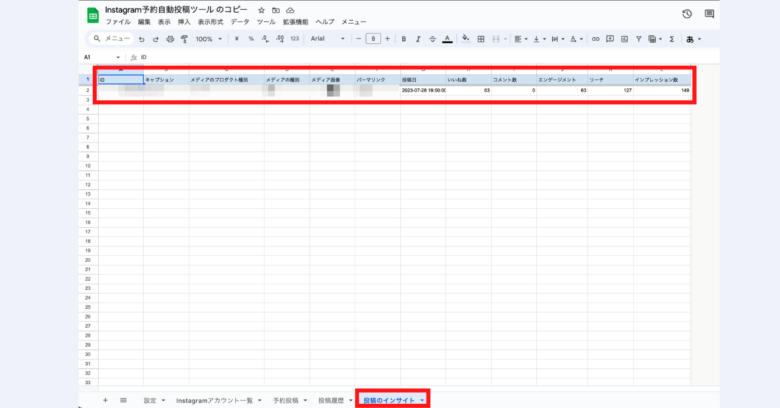
- 本ツールで予約投稿したインサイトデータの取得・出力が毎日AM10:00〜11:00に実施されます。
- 取得できるデータは最新30投稿までとなります。
- 取得されたインサイトデータは本ツールの「投稿のインサイト」シートに出力更新されていきます。
- 仮に取得したデータのうち、「投稿のインサイト」シートに既に存在する投稿データである場合には、最新の情報に更新されます。また、「投稿のインサイト」シートに存在しない新しいデータである場合には、シートの最後尾に新規レコードとして追加されていきます。
本メニューを実行後はPCやツールを開いていなくても自動で動作するようになります。
本STEPが正しく実行されない場合やエラーが発生する場合は、STEP7までの設定に何らか問題がある可能性が高いため、STEP1からSTEP6までを改めて確認してみてください。
注意点:「投稿のインサイト」シートに出力された投稿データ取り扱いの注意点
「投稿のインサイト」シートに蓄積されたデータを確認・分析する上で、下記の操作は問題ございません。
- データの並び替え
- フィルター機能の利用
- 最終列以降の列の追加
ただし、データを加工する場合には下記はお控えください。
- すでに存在する列の間での新しい列の挿入
- すでに存在する列の間での新しい列の削除
※参考:定期実行停止機能のご案内
インスタグラムの予約投稿や、データ取得の定期実行をストップしたい場合は、本ツール独自の「メニュー」より「予約投稿&定期データ取得停止」をクリックしてください。
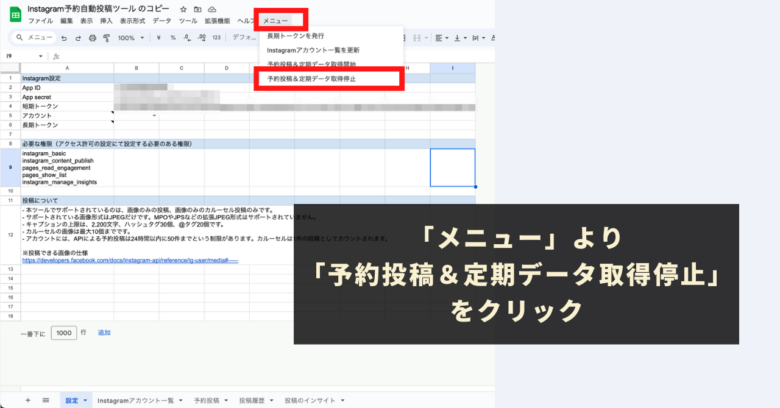
このメニューの実行以降の予約投稿や、定期的なデータ取得がストップされます。必要に応じてご利用くださいませ。
投稿のインサイトで取得・出力できるデータ一覧
本ツールの投稿のインサイトデータ取得機能で取得・出力できるデータの一覧を紹介します。インスタグラムの投稿分析を進める上で、是非ご活用ください。
- ID
- キャプション
- メディアのプロダクト種別
- メディアの種別
- メディア画像
- パーマリンク
- 投稿日
- いいね数
- コメント数
- エンゲージメント(「いいね!」+「コメント」+「保存」の合計値を本ツールで自動計算する仕様に変更:2023年10月27日)
- リーチ
- インプレッション数
- 保存数
- 合計のインタラクション数(APIの仕様変更により、画像、動画、カルーセル投稿はエンゲージメントの代わりに「合計のインタラクション数」が取得・出力されます)
Instagram予約自動投稿ツール:ご利用上の注意点
- 本ツールの利用には、Googleアカウント、Instagramアカウント(制限を受けていない有効なビジネスアカウント/プロアカウント)、Instagramアカウントが紐づいた「Facebookページ」、Instagram APIの利用権限が必要になります。
- 本ツールはInstagramAPIを使用して情報を取得しております。Instagram APIが利用できない状態の場合は、本ツールをご利用いただけません。また、ご利用できる状態であっても、場合によっては、一時的に情報が取得できない場合・投稿ができない場合や、情報の取得や投稿に失敗するケースもございます。予めご了承ください。
- Instagram APIを利用する権限はmeta社の動向により利用できなくなる可能性もございます。予めご了承ください。
- 本ツールの利用で発生した問題の責任は負いかねます。事前に使い方をテスト、理解した上で、ご利用ください。
- ツールおよびプログラムの著作はGASラボにあります。無断での転載・再販・配布・共有やソースコードのコピーは固く禁止しております。
- 本ツールは処理時間に上限があります(約6分)。制限時間内に処理が完了しない場合、トラッキングするアカウントを減らすなどの調整をお願いします。あらかじめご了承ください。
- 本ツールは初回利用時に「認証・許可プロセス」が発生します。認証・許可を下記の記事を参考に進めて下さい。
- 本ツールはInstagram APIの仕様変更に伴い、ツール自体の仕様が変更になる可能性やアップデートされる可能性、データ取得ができなくなる可能性がございます。予めご了承ください。
Instagram予約自動投稿ツールに関するQ&A
Instagram予約自動投稿ツールはどこで入手できますか?
Instagram予約自動投稿ツールの使い方に関する問い合わせ方法は?
本ツールの設定でエラーが発生しました。対処方法を教えてください。
Instagram APIの利用設定方法
Instagramのインサイトデータを取得するツールはありますか?
Instagramインサイトデータ自動取得ツール
本記事では自動化ツールやAIツールを企画開発するGASラボの「Instagramインサイトデータ自動取得ツール」の概要・使い方、入手方法、よくある質問に関するQ&Aについて詳しく解説しております。【初めての方へ】Instagra[…]